2019年02月03日更新
【Macbook Pro】2018年バタフライキーボード問題はどうなった?
Macbookのバタフライキーボードは、Macbookの薄型改良と共に登場したキーボードです。バタフライキーボードには問題点も多く、長年指摘されてきました。今回は、Macbook Proのキーボードはどうなったのか、ご紹介していきます。

目次
- 1【Macbook Pro】2018年バタフライキーボード問題とは
- ・バタフライキーボード問題の経緯
- 2バタフライキーボードとは
- ・チリやホコリ/ゴミに弱すぎる構造
- ・故障しやすい
- ・タイピング音
- ・ミスタイプ量産
- 3バタフライ構造キーボードにまつわる出来事を時系列で
- ・第一世代バタフライキーボード
- ・第二世代バタフライキーボード
- ・第二世代バタフライキーボード(マイナーアップデート)
- ・第三世代バタフライキーボード
- ・2015年3月くらい
- ・2016年初旬
- ・2016年10月
- ・2017年6月
- ・2017年後半
- ・2018年5月
- ・2018年6月
- ・2018年7月
- 4【Macbook Pro】第三世代バタフライキーボードで問題は解消した?
- 5【Macbook Pro】第二世代までのバタフライキーボード搭載Macユーザーに出来ること
- 6現在のMacBook/MacBook Pro キーボード修理プログラムの内容
- ・問題点
- ・対応モデル
- ・合わせて読みたい!Macに関する記事一覧
【Macbook Pro】2018年バタフライキーボード問題とは
Macbookにはバタフライキーボードと呼ばれるタイプの薄型キーボードが使われています。
ところがこのMacbookに使われているバタフライキーボード、登場初期からキーボードとしては致命的な様々な問題点が指摘されてきました。
Macbook Proの発売にあたって、この長年の問題であるMacbookのバタフライキーボードがどうなったのか、何か改善があったのか気になるところです。
過去にはMacbookのバタフライキーボードを巡って、様々な苦情や訴訟問題にも発展し、Macbookユーザーの間で大きな混乱を招いたのも事実です。
Macbook Proが発売されましたが、このMacbookお馴染みのバタフライキーボードがどのようなものなのか、これからMacbookを検討している方にご紹介していきます。
バタフライキーボード問題の経緯
Macbook Proを検討している方にとっては非常に気になる、Macbookのバタフライキーボード問題の経緯ですが、それはMacbookが薄型に改良された2015年あたりから起こってきました。
要は、Macbookのバタフライキーボードになったことで、ゴミが入りやすくなったり、故障しやすくなったりと、Macbookユーザーの間で様々なトラブルが発生したということです。
Macboo Proに至るまでに、第二世代、第三世代とMacbookのバタフライキーボードもマイナーチェンジや改良を重ねてきてはいます。しかし、バタフライキーボードはしばらく収まりませんでした。
バタフライキーボードとは
Macbookのバタフライキーボードとは、Macbookに搭載されている独特のキーボードのことです。
他のノートパソコンと比べても、Macbookのバタフライキーボードの打鍵感は特徴的で、作業したときの感じは全く違います。賛否両論ある仕様です。
Macboのバタフライキーボードの特徴としては、タイピングしたときの跳ね返りが少なく、打鍵感があまりないことが一番です。
ただ、Macbookがバタフライキーボードを採用したことで、Macbook自体の薄さが従来よりも40%薄くなるという改良に成功したのは事実です。
Macbookがバタフライキーボードという仕様になったことで、決してデメリットばかりではないのですが、メリットを上回る問題が発生してしまったのです。
チリやホコリ/ゴミに弱すぎる構造
Macbookのバタフライキーボードで起こったトラブルでは、ホコリやチリ、ゴミなどが入りやすい状態の構造が原因になっています。
Macbookのみならず、PCのキーボードはゴミが入って故障するケースもありますが、Macbookのバタフライキーボードはそれが多すぎるのです。
Macbookのバタフライキーボードになったことで、Macbook自体が薄くなって軽量化したのはとても喜ばしいことなのですが、故障があっては本末転倒です。
Macbook Proを検討している方にとっては、このMacbookのバタフライキーボード問題は気になるところでしょう。
もしMacbook ProになってもMacbookのバタフライキーボード問題が改善されていなかったら、購入を迷ってしまうところですよね。
故障しやすい
Macbookのバタフライキーボードは、薄くなって持ち運びがしやすくなったことはまぎれもない改善点ではあります。
しかし、ゴミがキーボードに侵入しやすい構造になってしまったことで、Macbookはキーボードが原因の故障がとても多くなりました。
ゴミが入りやすく詰まりやすいこともありますし、薄いので衝撃耐性もその当時のMacbookは低く、Macbookのヘビーユーザーにとっては故障が多いことは致命的です。
Macbookはユーザーも多いので、バタフライキーボードを発端とする故障件数の増加はすぐにでも改善しなければならない問題でした。
タイピング音
Macbookのバタフライキーボードは、ゴミが入りやすいことが一番の故障の原因ではありましたが、タイピング音がうるさいという改善点もあります。
Macbookのバタフライキーボードは薄いので打鍵感があまり無いです。それもあって強くキーボードを叩きたくなりますし、何より音が高いのです。
Macbookのバタフライキーボード特有のあの薄さと軽さが、キーボードでタイピングしたときの高音を発生させるので、周囲の人にとっては耳障りになってしまいます。
Macbookのバタフライキーボードのタイピング音に関しては、ネット検索でもよく浮上するので、改善してほしいと思っているMacbookユーザーが多いこともわかります。
ミスタイプ量産
Macbookのバタフライキーボードにおける改善点として、ミスタイプが多くなりがちという点もあります。これは個人の技量だけの問題ではありません。
Macbookのバタフライキーボード特有の薄さと打鍵感の少なさから、ミスタイプが続出してしまうのです。これはMacbookユーザーにとって大きな改善点です。
Macbookのバタフライキーボードにはゴミも入りやすいわけですから、故障の種類によってはミスタイプを誘発するような故障の仕方もあります。
Macbookのバタフライキーボード間にゴミが入りやすい構造と、薄いという特徴的な外観が、Macbookユーザーの煩わしさを増やす結果になってしまいました。
 Macの初期設定のやり方!Mac購入直後にすべき初期設定まとめ
Macの初期設定のやり方!Mac購入直後にすべき初期設定まとめバタフライ構造キーボードにまつわる出来事を時系列で
今ではMacbookにバタフライキーボードが搭載されていることは当たり前の事実ですが、なぜここまで大きな問題になったのでしょうか。
Macbookの登場から2018年のMacbook Proに至るまで、Macbookのバタフライキーボードがどのような出来事を辿っていったのか時系列でご紹介します。
Macbook Proを検討中の方にとっては、Macbookのバタフライキーボードが改善されているのか気になるところですからね。
第一世代バタフライキーボード
まず、Macbookのバタフライキーボードが初登場したのは2015年の話です。
従来のMacbookよりも、バタフライキーボードになったことで薄型になり、軽量化されました。
発売当初は、これからMacbookのバタフライキーボードが巻き起こす様々な問題をまだ知る人はほとんどいません。
故障や改善要望が多いキーボードになるとは、Macbookユーザーも思いもしなかったことでしょう。
MacBook (Retina, 12-inch, Early 2015)
MacBook (Retina, 12-inch, Early 2015)のモデルに、Macbookのバタフライキーボードが初搭載されて登場です。
しかし、まだ最初はMacbookのバタフライキーボードがこれほどまで問題になったケースはなく、一部のトラブルでしかありませんでした。
それが年数を追うにつれ、Macbookのバタフライキーボードに関する故障や改善要望が徐々に増えていくことになります。
MacBook (Retina, 12-inch, Early 2016)
次のMacbookのモデルであるMacBook (Retina, 12-inch, Early 2016)では、徐々にキーボードの故障や改善要望を訴えるユーザーが増えてきました。
Appleが公式に、キーボードのお手入れ方法を動画で公開したのもこのころです。
キーボードをメンテナンスしたことで故障が改善したとするユーザーもいましたが、キーボードのお手入れ方法自体が高度なもので、素人には難しい部分があったのも事実です。
キーボードをメンテナンスしても故障が何も改善しないというMacbookユーザーも多数いました。
第二世代バタフライキーボード
Macbookのバタフライキーボードは、改善されて第二世代として再び登場したのが2016年ごろです。
前回の第一世代の故障や改善点を踏まえ、第二世代として改良されつつ世に出てきたのです。
MacBook (Retina, 12-inch, 2017)
MacBook (Retina, 12-inch, 2017)というモデルでは、この第二世代のバタフライキーボードが搭載されて発売されました。
第二世代の方が、以前のバタフライキーボードに比べて改善はされているので、故障の報告なども少し変わってきたようです。
しかし、明らかにバタフライキーボードの構造が原因で故障が起きるケースはまだあり、第二世代になっても大きく状況が変化したとは言い難いものでした。
MacBook Pro (13-inch,15-inch 2016)
MacBook Pro (13-inch,15-inch 2016)というモデルでも、バタフライキーボード第二世代が搭載されて発売されていました。
2015年段階でのバタフライキーボードに比べれば多少のアップデートもあり、故障の改善もみられたはいたものの、まだまだ問題点が多いキーボードではありました。
第二世代になってもゴミが入りやすい構造ではありましたし、タイプミスを誘発するようなことも多数あったのが事実です。
第二世代バタフライキーボード(マイナーアップデート)
第二世代のバタフライキーボードは、第三世代に移行する前にマイナーアップデートを行っています。細かい部分に改良が加えられました。
これにより、ゴミが入りやすいといった問題に対してや、Macbookユーザーから寄せられていたトラブルが多少は緩和することとなりました。
ただ、マイナーアップデートなので、バタフライキーボードの問題が根本的に解決されたとは言い難い改良でもあります。
MacBook Pro (13-inch,15-inch, 2017)
MacBook Pro (13-inch,15-inch, 2017)のモデルでは、バタフライキーボードの第二世代が搭載されて販売されています。
しかし、このバタフライキーボードは第二世代でありながら、マイナーアップデート後のキーボードでもあります。
以前からあったバタフライキーボードの問題点は、多少改善された実感が、このときのユーザーには感じられていたようです。
しかし、このMacbook Proのユーザーから、第二世代のバタフライキーボードの様子がおかしいという声が急激に増えたのも事実です。
ゴミの入りやすさを始め構造的な問題点がバタフライキーボードには多数あるということで、日々のメンテナンスではカバーしきれないというトラブル内容ばかりでした。
第三世代バタフライキーボード
第二世代のバタフライキーボードが登場してから約2年後、Macbook Pro2018が発売され、そこには第三世代のバタフライキーボードが搭載されました。
第二世代のバタフライキーボードと、第三世代のバタフライキーボードの主な変更点は、キーボードの内部にシリコン製の膜を採用したことです。
これにより、バタフライキーボードの最も大きな問題であるゴミや異物の侵入を大幅に防ぐことが可能になりました。
MacBook Pro (13-inch,15-inch, 2018)
2018年に発売されたMacbook Proでは、第三世代のバタフライキーボードが搭載されています。
シリコン膜が設置されたことで、ゴミの侵入を大幅に防ぐことができた他、Appleの公式発表ではタイピング音を減少する目的であったことが判明しました。
とはいえ、シリコン製の膜が採用されたことで、ゴミの侵入を防ぐことができているのは間違いありません。
しかし、これでバタフライキーボードの問題点が全て解決されたかというと、そうではありません。
未だに、防ぎきれないトラブルが起きているのも事実です。
2015年3月くらい
バタフライキーボードの第一世代が初めて登場したのが、この2015年の3月くらいの話です。
当時のMacbookに搭載されました。
第一世代バタフライキーボードがMacBookに搭載されて発売
第三世代のバタフライキーボードが登場するおよそ3年前のことですが、当時のMacbookにとっては革新的なキーボードでした。
それまでのMacbookと比べると、バタフライキーボードが採用されたことによって、薄型化や軽量化が実現できました。
バタフライキーボードが登場した初期段階では、まだ故障などのトラブル報告はそれほど多くはありません。
それからMacbookユーザーが増えるにつれて、徐々に第一世代のバタフライキーボードの問題点が浮き彫りになってくるのです。
2016年初旬
Macbookのバタフライキーボード第一世代の段階です。
最初に第一世代のバタフライキーボードが登場してから1年ほど経ったころ、バタフライキーボードに関する様々な情報が明るみになってきました。
この新型Macbookのユーザーが増えるにつれ、バタフライキーボードについて故障や改善要望が出されるようになってきたのです。
キーボードの様子がおかしいとユーザー
この第一世代のバタフライキーボードが浸透してから、徐々にキーボードの様子がおかしいというユーザーの声が増えてきました。
これは、その当時の第一世代のバタフライキーボードが搭載されたMacbookを購入した多くのユーザーから寄せられています。
軽量化や薄型化に成功した引き換えに、故障しやすくなったのでは本末転倒です。
Appleがキーボードのお手入れ方法を解説したページを公開
この第一世代のバタフライキーボードが搭載されたMacbookを購入したユーザーから、キーボードの様子がおかしいという声が噴出したことで、Appleはある対応をとります。
Appleが公式に、バタフライキーボードのお手入れ方法を解説したページを公開したのです。
しかし、メンテナンスを行ったことで大幅にキーボードの不調が改善されたとする声もある一方で、その逆の声も多くなりました。
そもそもバタフライキーボードのメンテナンス方法が非常に複雑で、一般のユーザーでは難易度が高すぎるという問題があったのです。
2016年10月
第三世代のバタフライキーボードが登場する2018年から遡ること2年、第二世代のバタフライキーボードが登場しました。
当時のMacbook Pro2016に搭載されて第二世代のバタフライキーボードが登場し、第一世代のバタフライキーボードからの改善が期待されました。
MacBook Pro 2016に第二世代バタフライキーボードが搭載され発売
MacBook Pro 2016に第二世代のバタフライキーボードが搭載され、第一世代のバタフライキーボードと比べると多少の改善がみられていたようです。
しかし、まだまだ大幅な改善とはいいがたく、ゴミが侵入しやすいことによる故障問題は頻発していました。
現在の2018年に登場した第三世代のバタフライキーボードと比べると、構造的な問題点はまだまだ多かったのが実情です。
2017年6月
最新のバタフライキーボードが登場する2018年からおよそ1年前、MacBook Pro 2017が発売されました。
このときに搭載されていたのも、第二世代のバタフライキーボードでありました。
同じ第二世代だがマイナーアップデートで多少キーボードは改善
MacBook Pro 2017に搭載されたバタフライキーボードは、第二世代のバタフライキーボードではありますが、アップデートされたものでした。
このマイナーアップデートによって、従来の第二世代のバタフライキーボードと比べると、多少の改善はみられていたようです。
しかし、2018年に登場した第三世代のバタフライキーボードと比較してしまうと、まだまだゴミ問題などのトラブルが解決している状態ではありませんでした。
2017年後半
2018年に第三世代のバタフライキーボードが出るその前年、第二世代のバタフライキーボードに関するMacbookユーザーの不満が爆発してきました。
Macbookユーザーはなるべくバタフライキーボードでも不具合が起きないように、大切に扱っています。
しかし、それでも第二世代のアップデート版キーボードでも故障などのトラブルが噴出している現状は変わりませんでした。
第二世代バタフライキーボードの様子が完全におかしい
第二世代のバタフライキーボードの様子がいよいよ完全におかしいということで、ネット上でもかなりの不満が明るみになってきました。
あくまでもMacbookユーザーは、バタフライキーボードを使って快適にパソコンを操作したいのです。
しかし、どんなにバタフライキーボードを大切に扱い、しっかりメンテナンスをしていたとしても、構造上の問題まではユーザー側では対処しようがないのです。
リコールするべきとの声多数
ついには、バタフライキーボードに関する不満が多くなりすぎ、リコールすべきとの声が多数聞こえ始めました。
リコールを求めて署名運動にまで発展し、多くのMacbookユーザーはが混乱に陥ったという事態にもなりました。
2018年5月
第三世代のバタフライキーボードが登場する直前でもある2018年5月のこと、Macbookのバタフライキーボードをめぐってかなり大きな出来事に発展してしまいました。
ただのキーボードの不具合という域を超え、社会問題とも呼べるまでにバタフライキーボード問題が大きくなってしまったのです。
集団訴訟の発展
Macbookのバタフライキーボードの不具合をめぐって、集団訴訟が起こってしまいました。単なる不満の枠を超えて、話が大きくなっています。
しかも、1件ではなく、2件立て続けにです。
2018年6月
2018年の6月には、集団訴訟の後のAppleの対応として、一つの打開策が発表されました。
Macbookのバタフライキーボードが多くの故障などのトラブルを続出させたのは事実であり、それに対する根本的な解決案が期待されました。
キーボード修理プログラムが開始
特定のMacbookに関して、バタフライキーボードで文字を入力したときに文字が反復入力されたり、キーが押しっぱなしになってしまうなど、特徴的なトラブルがあることがわかりました。
そのトラブルに対して、キーボード修理プログラムが開始されたのです。
しかし、修理に出している間に代替機をもらえるわけではありません。キーボード自体もバタフライキーボードのままなので、これですべて解決というわけにはいかないのも事実です。
2018年7月
2018年7月には、ついに第三世代バタフライキーボードが登場しました。
これはMacbook Pro 2018が発売されたことで、そこに第三世代のバタフライキーボードが搭載されたことで大いに話題になりました。
さすがにこれだけ問題を起こしてきたバタフライキーボードですから、第三世代になって改善が加えられていることは、多くのMacbookユーザーが期待していたことです。
第三世代バタフライキーボード/キーボード内部にシリコン膜が設置
第三世代バタフライキーボードの大きな特徴は、キーボードの内部にシリコン膜が設置されたことです。
シリコン膜があることによって、キーボードの隙間にゴミが入り込むことが少なくなり、打鍵音も大幅に静かになりました。
バタフライキーボードのトラブルの大きな原因となる事柄に対して、根本的な解決策を示してきたことにもなります。
 Macでゴミ箱を復元!ゴミ箱から削除したファイル/データを復元する方法
Macでゴミ箱を復元!ゴミ箱から削除したファイル/データを復元する方法【Macbook Pro】第三世代バタフライキーボードで問題は解消した?
Macbook Proに搭載された第三世代のバタフライキーボードは、シリコン膜が貼られたことが一番の変更点です。
その大きな目的は、タイピングしたときの音を小さくすることであって、ゴミの侵入防止が一番の目的ではないとしています。
しかし、膜の存在によって、第二世代までと比べると大幅にゴミの侵入率が下がったことは明らかです。
しかし、これで全て解決できたわけではなく、まだまだ細かいチリやゴミに対しては弱さを露呈している面もあります。
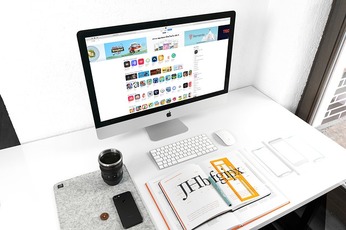 Macとは?Windowsとの違いやメリット/デメリットを解説
Macとは?Windowsとの違いやメリット/デメリットを解説【Macbook Pro】第二世代までのバタフライキーボード搭載Macユーザーに出来ること
第二世代までのバタフライキーボードは、何度も修理プログラムにMacbookを出して修理を重ねるか、キーボードカバーをつけるといった対策をするしかありません。
キーボードカバーをつけることに抵抗がある人もいると思いますが、カバーをしないといきなりキーに不調が現れる可能性もあります。
その都度修理に出すのはとても面倒なので、キーボードカバーをつけた方が結果的に楽にMacbookを使えるかもしれません。
現在のMacBook/MacBook Pro キーボード修理プログラムの内容
MacBookやMacBook Proのキーボード修理プログラムは、現在でも無償で継続されています。
もしMacBook/MacBook Proをお使いで、キーボードに何らかの不調を抱えているという方は、ぜひ修理プログラムを活用してください。
問題点
MacBook/MacBook Proのバタフライキーボードに起こる問題点は、いくつか特徴的な問題が決まって起こります。
どれか一つだけが起こる場合もありますし、2つ3つと重なって不調が起こるケースも考えられます。
文字が勝手に反復入力される
MacBook/MacBook Proのバタフライキーボードでよくおこるトラブルとしては、一度だけ文字を入力したつもりが、勝手に反復入力されてしまう現象です。
特にブログを書いている方や、パソコンでの文章作成が仕事になっている方にとってはかなりストレスのたまるトラブルと言えます。
文字が表示されない
文字が表示されないというトラブルも散見されています。
MacBook/MacBook Proどちらのバタフライキーボードでも起こることがあるトラブルで、しっかりタイピングしているのに文字が表示されないという現象が起こることがあります。
押したキーがスムーズに跳ね返ってこない、キーを押した時の反応が一定しない
また、単に文字が表示されない、反復入力されるという決まったトラブルを起こすのではなく、キーを押したときの反応が安定しないケースもあります。
ときに普通に入力できるときもあれば、次の瞬間には文字が表示できないなど、様々な反応を示します。
一見すると、タイピングミスかと疑ってしまうようなトラブルの起こり方でもあるので、場合によってはトラブル発生からかなり時間が経っている場合もあるでしょう。
対応モデル
MacBook/MacBook Proの修理プログラムに関しては、すべてのMacBook/MacBook Proが対象になっているわけではなく、修理プログラムに出せる型が決まっています。
キーボード修理プログラムに出すことのできる対象機種をご紹介していきますので、MacBook/MacBook Proをお使いの方はぜひご確認ください。
MacBook (Retina, 12-inch, Early 2015)
2015年に発売されたMacBookであり、シルバー、ゴールド、スペースグレイの3色展開で発売された製品です。
プロセッサは1.1GHzと1.2GHzがあり、バタフライキーボードが搭載されていて、修理プログラムの対象機種になっています。
MacBook (Retina, 12-inch, Early 2016)
2016年に発売されたMacBookであり、プロセッサなどの機能面では2015年に発売されたMacBookと大きな変更点はありません。
しかし、カラー展開に新たなバリエーションが増え、ローズゴールド、スペースグレイ、ゴールド、シルバーというスタイリッシュなデザインを選択できます。
MacBook (Retina, 12-inch, 2017)
2017年に発売されたMacBookであり、カラー展開はその前年に発売された2016年のMacBookをそのまま踏襲しています。
プロセッサに若干の変更があり、1.2GHzと1.3GHzがあります。キーボード修理プログラムの対象機種になっています。
MacBook Pro (13-inch, 2016, Two Thunderbolt 3 Ports)
2017年に発売されたMacBook Proであり、2つのThunderbolt 3(USB-C)ポートを搭載しているのが特徴です。
バタフライキーボードももちろん搭載しており、修理プログラムの対象機種になっています。
MacBook Pro (13-inch, 2017, Two Thunderbolt 3 Ports)
こちらは2017年に発売されたMacBook Proであり、前年に発売されたものと同様に2つのThunderbolt 3(USB-C)ポートを搭載しています。
修理プログラムの対象機種でもあります。
MacBook Pro (13-inch, 2016, Four Thunderbolt 3 Ports)
2016年に発売されたMacBook Proであり、こちらは4つのThunderbolt 3(USB-C)ポートを搭載しています。
修理プログラムの対象機種です。
MacBook Pro (13-inch, 2017, Four Thunderbolt 3 Ports)
2017年に発売されたMacBook Proであり、こちらも同様に4つのThunderbolt 3(USB-C)ポートを搭載していることが大きな特徴です。
ビデオのサポートという面で性能が若干向上しています。修理プログラムの対象機種です。
MacBook Pro (15-inch, 2016)
Touch IDセンサーが組み込まれたTouch Barが採用されていることが特徴です。2016年に発売されたMacBook Proです。
修理プログラムの対象機種です。
MacBook Pro (15-inch, 2017)
こちらは2017年に発売されており、やはりTouch IDセンサーが組み込まれたTouch Barが採用されていることが特徴です。
修理プログラムの対象機種です。
合わせて読みたい!Macに関する記事一覧
 【Macブラウザ】おすすめWebブラウザ4選と機能比較
【Macブラウザ】おすすめWebブラウザ4選と機能比較 Macのおすすめセキュリティソフト7選
Macのおすすめセキュリティソフト7選 Macのメンテナンス方法まとめ!動作がサクサク!
Macのメンテナンス方法まとめ!動作がサクサク! Macに絶対入れるべきおすすめアプリ49選【最新版】
Macに絶対入れるべきおすすめアプリ49選【最新版】





















































